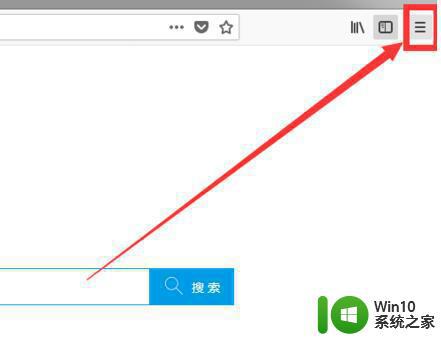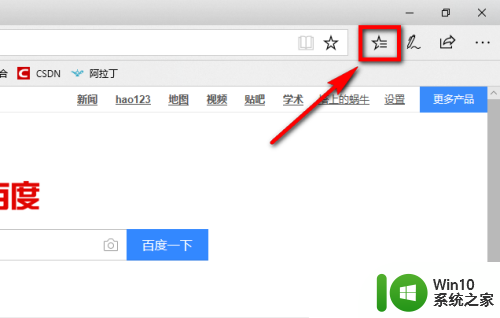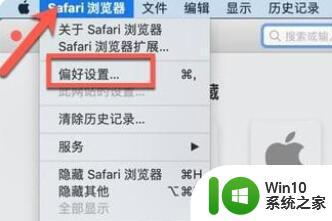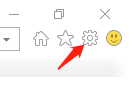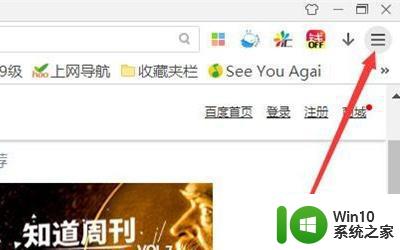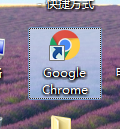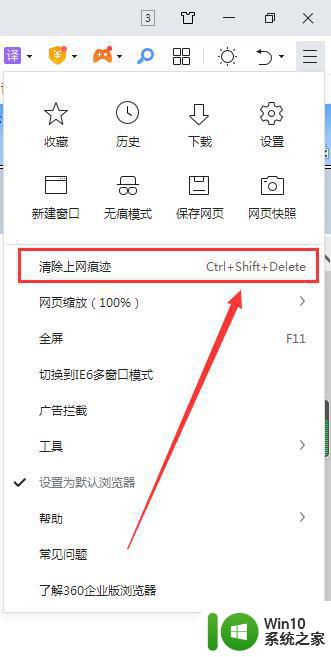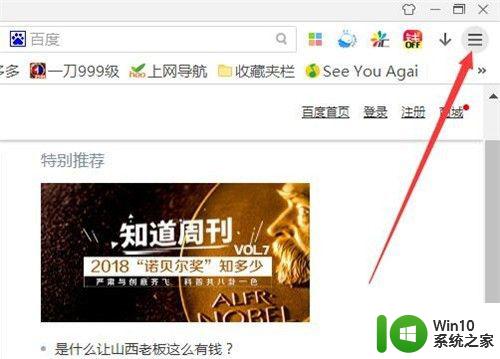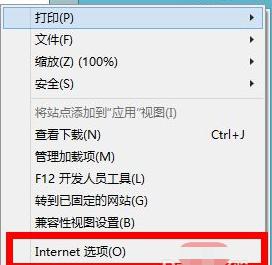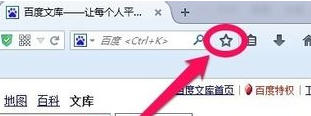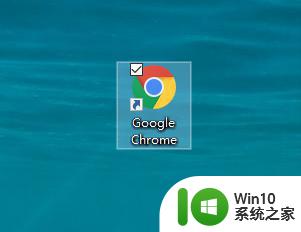火狐浏览器如何清理浏览器缓存? 火狐浏览器清理缓存工具
更新时间:2024-10-04 09:04:35作者:xiaoliu
在日常使用火狐浏览器时,我们经常会遇到浏览器缓存过多导致网页加载速度变慢的情况,为了解决这一问题,火狐浏览器提供了清理缓存工具,让用户可以轻松地清理浏览器缓存,提升浏览器的运行速度和性能。通过使用这个工具,我们可以有效地清理浏览器缓存,让浏览器更加流畅地运行。
方法如下:
1.首先进入火狐浏览器,然后点击菜单。
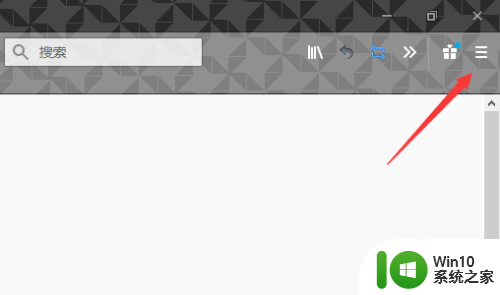
2.其次找到我的足迹,如下图。
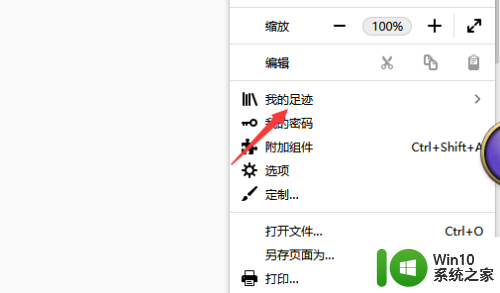
3.接着早界面中找到历史。
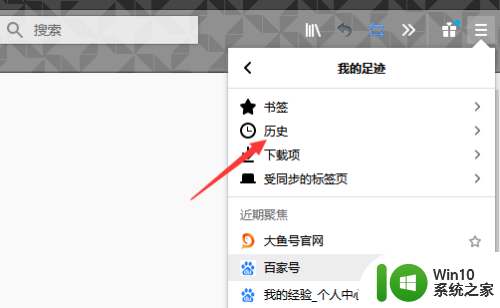
4.然后点击清除最近的历史记录。
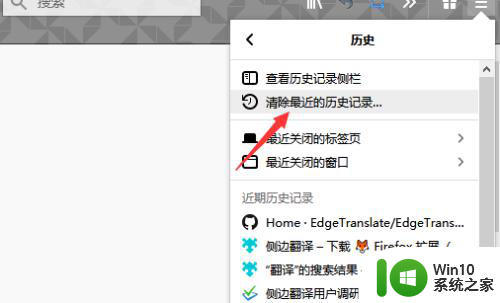
5.在弹出的对话框中选择清除浏览记录的时间段。
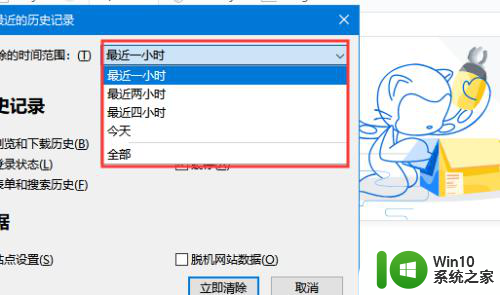
6.然后在选择要清除缓存的类型。
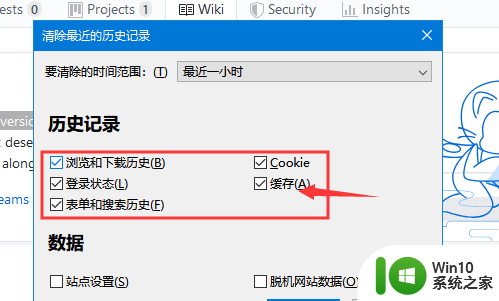
7.最后点击下方的清除即可。
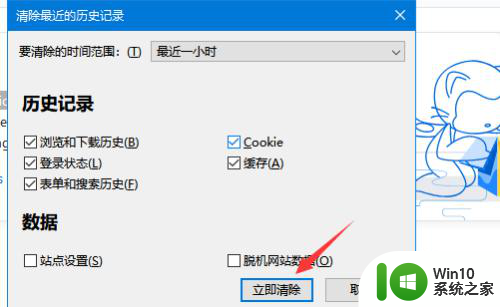
以上就是火狐浏览器如何清理浏览器缓存的全部内容,如果你遇到这个问题,可以尝试按照以上方法解决,希望对大家有所帮助。